Узнайте, что следует делать, когда отображается ошибка с кодом 183 при попытке установить или обновить приложение Creative Cloud для настольных ПК или приложение Creative Cloud (например, Photoshop, Premiere Pro и Illustrator).
Как устранить ошибку 183 для приложений Creative Cloud?
Ошибка 183 представляет собой общую ошибку, которая может означать ряд различных проблем, от проблем с разрешениями до агрессивной проверки на вирусы настройки в Windows, которая препятствует установке.
Какое приложение вы пытаетесь установить или обновить?
Чтобы исправить ошибку 183, следуйте инструкциям для приложения, которое вы пытались установить или обновить
Первый способ
-
Временно отключите антивирусную программу (например, Cylance Antivirus). Для получения подробных инструкций см. документацию антивирусной программы.
-
Попробуйте запустить установку повторно. Если это не помогло, перейдите к шагу 3.
Примечание. По окончании установки не забудьте снова включить антивирусную программу.
-
Проверьте, установлена ли на вашем компьютере антивирусная программа Segurazo Antivirus.
-
После удаления антивирусной программы Segurazo Antivirus попробуйте запустить установку повторно.
Примечание. Если вы намеренно установили антивирусную программу Segurazo Antivirus, ее можно переустановить после завершения установки.
Неполадка не устранена?
Если ошибка 183 не исчезла, выполните дополнительные действия, приведенные ниже.
-
Нажмите Подробнее в окне ошибки. В открывшемся всплывающем диалоговом окне нажмите Просмотр журнала ошибок.
-
В открывшемся журнале ошибок найдите папку, которая привела к ошибке.
Журнал ошибок может выглядеть следующим образом.
-
Выполните одно из следующих действий в зависимости от вашей папки.
- Папка «Adobe Creative Cloud Experience»: выполните шаги с 4 по 6.
- Любая другая папка: удалите или переименуйте папку. Перейдите к шагу 6.
-
Перейдите в Диспетчер задач (Windows) или приложение Мониторинг системы (macOS) и закройте Creative Cloud Content Manager.
-
Найдите папку «Adobe Creative Cloud Experience» и удалите ее.
- Windows (64-разрядная версия): C:\Program Files\Adobe\Adobe Creative Cloud Experience
- Windows (32-разрядная версия): C:\Program Files (x86) \Adobe\Adobe Creative Cloud Experience
/Applications/Utilities/Adobe Creative Cloud Experience
-
Попробуйте установить приложение еще раз.
-
Удалите приложение Creative Cloud для настольных ПК.
-
Загрузите программу установки приложения Creative Cloud для настольных ПК.
-
Щелкните загруженный файл.
-
Дважды щелкните Install.app.
Приложение Creative Cloud для настольных ПК начнет устанавливаться. После завершения установки оно откроется автоматически.
Код ошибки 183 при установке Adobe XD в Windows: как исправить (01.30.23)
В настоящее время дизайнеры могут выбирать из множества инструментов UX-дизайна. Хотя некоторые из них популярны, например Sketch, другие, например, Adobe XD, все еще новы на рынке. Однако не имеет значения, какой инструмент они используют. Важно то, что они знакомы с инструментами, которые они используют.
В этой статье мы поговорим об одном инструменте дизайна UX, который, возможно, уже звонит вам в колокол. Да, мы имеем в виду Adobe XD.
Об Adobe XD
Adobe уже зарекомендовала себя в отрасли. Фактически, у него есть все необходимые изменения, чтобы конкурировать и быстро развиваться. Вероятно, это причина того, что промышленный гигант создал очень ценный инструмент дизайна: Adobe XD.
Хотя он кажется простым и простым, Adobe XD может обрабатывать сложные системы и процессы проектирования. Это позволяет дизайнерам с легкостью создавать и обновлять сложные проекты.
Совет для профессионалов: просканируйте свой компьютер на предмет проблем с производительностью, ненужных файлов, вредоносных приложений и угроз безопасности
, которые могут вызвать системные проблемы или снижение производительности .
Бесплатное сканирование на наличие проблем с ПК. 3.145.873загрузкиСовместимость с: Windows 10, Windows 7, Windows 8
Специальное предложение. Об Outbyte, инструкции по удалению, лицензионное соглашение, политика конфиденциальности.
Что такое код ошибки 183 в Adobe XD?
Как и в других доступных инструментах дизайна UX, Adobe XD имеет свою долю недостатков. Один возникает во время установки. По словам некоторых пользователей, при установке Adobe XD они получают код ошибки 183.
Однако беспокоиться не о чем. Как и другие ошибки приложения, это можно исправить.
Как исправить код ошибки 183 при установке Adobe XD
Проблемы при установке Adobe XD в Windows возникают из-за того, что у вас нет прав администратора в своей учетной записи. Итак, попробуйте следующие решения, чтобы избавиться от ошибки:
Решение №1: Удалите пакеты Microsoft Visual
Это решение может сработать для вас как шарм. Вот как это сделать:
Решение №2: проверьте разрешения вашей учетной записи
Как уже упоминалось, вам необходимы права администратора для установки Adobe XD в Windows. Таким образом, проверьте используемую учетную запись, если у вас есть права администратора.
Вот как это сделать:
Решение №3. Обновите переменные среды вашей системы.
Это может показаться сложным исправлением, но если вы внимательно следуете инструкциям, вы должны быть в правильный путь.
Вот как обновить переменные среды вашей системы:
- % SYSTEMROOT% System32 WindowsPowerShell v1.0 (или) C: Windows System32 WindowsPowerShell v1.0
- % SystemRoot% system32 (или) C: Windows System32
Решение №4: Проверьте наличие вредоносных программ
Иногда вредоносные объекты успешно проникают на ваше устройство, вызывая проблемы с важными системными процессами. В результате ваш компьютер отстает или, что еще хуже, вы сталкиваетесь с ошибками при установке программ.
Чтобы не допустить вредоносных программ, вам следует регулярно запускать сканирование на наличие вредоносных программ, чтобы убедиться, что на вашем устройстве не скрываются угрозы. Вы можете использовать встроенный Защитник Windows на ПК с Windows или установить стороннее антивирусное программное обеспечение.
Решение № 5. Измените разрешения для файла CSDKConfigurator.exe
CSDKConfigurator.exe — это файл, необходимый для установки Adobe XD. Если есть проблемы с его разрешениями, может появиться код ошибки 183.
Вот как исправить разрешения этого файла:
Решение № 6. Измените разрешения для папки Adobe.CC.XD_9.1.12.3_x64_adky2gkssdxte
Помимо изменения разрешений для файла CSDKConfigurator.exe, вы также можете попробовать изменить разрешения для Adobe.CC.XD_9 .1.12.3_x64_adky2gkssdxte папка. Вот как:
Заключение
Исправление ошибки кода 183 при установке Adobe XD должно быть легко, если вы будете следовать приведенным выше решениям. Если код ошибки все еще появляется, обратитесь к своим коллегам-дизайнерам UX в официальном сообществе XD. У них могут быть для вас другие проверенные и проверенные решения.
Дайте нам знать, что вы думаете об этой статье! Обращайтесь к нам в комментариях.
YouTube видео: Код ошибки 183 при установке Adobe XD в Windows: как исправить
01, 2023
Прежде чем приступить к работе, проверьте, что приложение QuickTime установлено. Последнюю версию приложения QuickTime можно загрузить с веб-сайта Apple.
Конфликт с компонентом Apple DVCPROHDVideoOut (Mac OS)
Серверный процесс QT32, который After Effects использует для взаимодействия с QuickTime, может дать сбой из-за плохого взаимодействия с системой видеовывода QuickTime, когда установлен компонент QuickTime Apple DVCPROHDVideoOut.
Чтобы обойти эту проблему, выполните следующие действия:
Откройте [Диск ОС]/Library/QuickTime.
Сделайте резервную копию компонента DVCPROHDVideoOutput, перетащив его на рабочий стол.
Удалите компонент DVCPROHDVideoOutput, перетащив его из папки Library/QuickTime в корзину. Введите пароль в соответствующем окне.
Запрет связи по протоколу TCP с QuickTime
Одна возможная причина сообщения After Effects о том, что QuickTime не установлен, – это запрет связи между After Effects и сервером Adobe QT32, который After Effects использует для связи с QuickTime. (Это необходимо, потому что еще нет 64-разрядной версии QuickTime). After Effects использует протокол TCP для связи с QuickTime, но некоторые агрессивные брандмауэры и другое программное обеспечение безопасности могут заблокировать связь по TCP.
См. Раздел «Зависание экрана запуска», где приводится дополнительная информация по этой проблеме, а также см. эту ветку форума After Effects, где приводится дополнительная информация, включая отчеты по успешной разблокировке связи.
Некоторое программное обеспечение, не связанное с безопасностью, например, FileMaker и AirServer, (а также некоторые вредоносные программы, указанные в этой ветке форума) может блокировать связь, заняв требуемый для связи порт. Если возможно, не запускайте программное обеспечение, в котором нет необходимости, при использовании профессионального программного обеспечения на этапе постпроизводства.
QuickTime не загружается из-за некачественного компонента импортера
Иногда QuickTime не запускается полностью, т. к. он зависает при загрузке некачественного компонента импортера. Если в системе Mac есть импортеры AVI (кодеки), они могли стать причиной того, что After Effects не смог распознать QuickTime.
Это можно проверить, удалив компоненты импортера (кодеки) из папки QuickTime и проверив, сохранилась ли проблема. В этой ветке форума приводятся некоторые дополнительные сведения.
Сбой работы QuickTime из-за устаревших компонентов AJA или BlackMagic
При использовании аппаратного обеспечения AJA или BlackMagic убедитесь, что используются самые последние версии драйверов и компонентов QuickTime (AJA для Creative Cloud, BlackMagic). Более старые версии этих компонентов могут вызывать проблемы с импортом и экспортом активов QuickTime, а также проблемы с предварительным просмотром из ОЗУ и другими функциями в After Effects.
Проблемы, связанные с правами доступа, при работе с папками с установками или поврежденные установки
Другая причина ошибки связи After Effects и QuickTime заключается в проблеме, связанной с правами доступа к файлам в каталоге установок After Effects. Для принудительного создания каталога установок After Effects и установки надлежащих прав доступа (а также для сброса поврежденных установок) закройте After Effects, удалите следующую папку и перезапустите After Effects:
Проблема может быть также связана с правами доступа для папки вне папки прав доступа After Effects. Это особенно применимо для Mac OS. Чтобы гарантировать, что все приложения Adobe смогут записывать данные в свои файлы установок, задайте для Всей папки установок Adobe право чтения и записи, а не только право открывать файлы в режиме «только для чтения» (дополнительную информацию об изменении прав доступа см.: Mac OS | Windows):
Сбой работы QuickTime из-за конфликта с видеодрайверами
В некоторых случаях возникает сбой работы сервера QT32, когда установлены конфликтующие аудиодрайверы, а в предпочитаемых настройках аудиооборудования в After Effects настроено использование одного из таких устройств.
Чтобы узнать, связана ли проблема с этим условием, установите устройство по умолчанию в меню Установки > Аудио на системное устройство по умолчанию или на встроенные выводы и проверьте, сохранилась ли проблема с файлами QuickTime.
Если проблема сохранилась, тогда необходимо выполнить процедуру устранения неисправностей для аудиоустройств:
Сбой работы QuickTime при работе с большим количеством процессоров
Может возникнуть сбой работы QuickTime на компьютерах с большим количеством процессоров (ЦП), включая компьютеры с большим количеством виртуальных процессоров, созданных с помощью технологии Hyper-Threading. Эта проблема в особенности характерна для компонента средства экспорта H.264 Apple в приложении QuickTime.
Чтобы обойти эту проблему, отключите технологию Hyper-Threading или сократите количество ядер процессора, доступных в QuickTime.
Справки по другим продуктам
На посты, размещаемые в Twitter™ и Facebook, условия Creative Commons не распространяются.
Вопросы сообществу
Получайте помощь от экспертов по интересующим вас вопросам.
Donateo
Пользователь сайта
Нужно импортировать из Premiere в AE фрагмент, включающий две видеодорожки — во-первых, как это сделать, чтобы не затащить остальное? Но не это главное. Когда я импортировал проект целиком, при попытке перетащить секвенцию на монтажный стол, АЕ выдает сообщение;
After Effects error: retrieving frame from video stream. (3) (53 :: 34)
Не открываются jpg картинки в АЕ
Маленькая проблемка которая возникает при импорте JPG картинок в After Effects.
При открытии (импорте) файла видим ошибку «the file format module could not parse the file», в переводе означает, что АЕ не может распознать файл.
Error Code 183 Adobe
Below are 46 working coupons for Error Code 183 Adobe from reliable websites that we have updated for users to get maximum savings. Take action now for maximum saving as these discount codes will not valid forever. You can always come back for Error Code 183 Adobe because we update all the latest coupons and special deals weekly. View more
Sep 23, 2020 · Pro Tip: Scan your PC for performance issues, junk files,
Harmful apps, and security threats that can cause system issues or slow performance.
Sep 27, 2019 · For example, if I want to install Premiere Pro, the instal
Feb 01, 2021 · Error 183 is a fairly generic error that could mean a numb
Er of different problems, from permissions to an aggressive virus checker to a setting on Windows that prevents installation. Which app are you trying to install or update? To fix error 183, follow the instructions for the app you were trying to install or update. Adobe XD on Windows
May 24, 2011 · One of the big causes of runtime 183 errors is through the
“registry” database of your computer. This is a large database which stores vital information & settings for your PC, and is used continually to help Windows to read the files, settings & options that it needs to run.
Sep 17, 2020 · Complete the following to uninstall Microsoft Visual C++ 2
010 Redistributable: Select Microsoft Visual C++ 2010 x64 Redistributable and click Next. Click Yes, try Uninstall. Click Close and run the downloaded file again. Select Microsoft Visual …
How to solve error 183 (Installation & updates)
These forums are now Read Only. If you have an Acrobat question, ask questio
Ns and get help from the community.
Mar 22, 2020 · hello guys today we fix photoshop cc and all version 183 a
Nd 184 problem so watch full tutorial and you face any problem dm me on insta insta = https://www.
We’ve found that although the 183 error may appear when you use such softwar
E as Adobe Acrobat, it’s got a cause deep within the core of the Windows system itself. In order to repair the problems that your computer might have, you have to be able to repair the following issues: The «Application Path Reference» may be incorrect inside the registry
Aug 16, 2020 · Like share & subscribe for more videoscomment down for fee
When you are trying to do the system update or updating your Windows PC driv
Ers or access any folder on your Windows PC or even try to open the adobe player on your PC, then you must …
Jan 18, 2019 · In this video tutorial, I show you how you can convert aud
Io files that have been sent to you for inclusion in your Adobe Captivate eLearning project but are in the wrong file format. The good news is that you already have this software installed on your computer. Paul Wilson. 1 comment. 4 likes.
Jul 31, 2017 · WARN: Program «C:Program Files (x86)AdobeAdobe SyncCor
ESynccustomhookCoreSyncCustomHook. exe» failed with exit code: 105 This one is unclear. No idea about what RunProgramCommand is trying to do.
Claim Adjustment Reason Codes | X12
The «PR» is a Claim Adjustment Group Code and the description for «32» is be
Low. The Claim Adjustment Group Codes are internal to the X12 standard. These codes generally assign responsibility for the adjustment amounts. The format is always two alpha characters. For convenience, the values and definitions are below: CO. Contractual Obligation. CR.
Error code 183 :: SNOW General Discussions
Feb 13, 2014 · Last System Error: Cannot create a file when that file al
Ready exists. Windows Vista 32 bit SP 2 (build 6.0.6002) I have tried uninstalling and reinstalling as well as verifying game cache..
Official Adobe coupons, promos, special offers and discounts
Browse the official list of Adobe coupon codes, promos, special offers and d
Iscounts on software. Shop and save on a variety of Adobe products. Special Offers. All Products; Make the Leap with Creative Cloud. Students and teachers, save over 60% on Adobe Creative Cloud. Get all the best apps including Photoshop, Illustrator, and over 20 more.
Harassment is any behavior intended to disturb or upset a person or group of
People. Threats include any threat of suicide, violence, or harm to another.
Oct 09, 2019 · After recent Windows 10 update, My Adobe PhotoShop wont wo
Rk. Hello Everyone! This recent Windows 10 update has caused a ruckus w/ my Adobe programs now! : (. No longer can I make PhotoShop work correctly. First I kept getting the «Crash Report Window». Then I contacted Adobe and their Tech Support did a remote session that took …
Cx51 User’s Guide: Error C183 (*** Error C183.)
The object to be changed resides in code memory or has const attribute and t
Herefore cannot be modified. Products Download Events Support Videos All Product Families ARM7, ARM9, and Cortex-M3 Products C16x, XC16x, and ST10 Products C251 …
Popular Adobe Discount Codes & Deals. Discount. Description. Expires. 20% OF
F. Enjoy up to 20% off Creative Cloud All Apps. 23 April. FREE APPS. Get the Adobe …
You are specifying a strongly-typed object client side object nameon the cli
Ent using RemoteClass metadata and a strongly typed object server side object nameon the server using item-class. If you wish to have strongly typed objects on both client and server, you must specify RemoteClass(alias=’server. Object’) where ‘server. Object’ is the target item type on the server.
Instructions To Fix Windows Error Code 183
If you always apply patches manually, get the fix only from the Microsoft si
Te to make sure that you are getting the right one. Let the installation for the hot-fix run and then reboot your Windows server. The issue should be resolved after the Server is back online. Take care when applying hot-fixes to your servers.
Solved: Acrobat Distiller error 183 | Experts Exchange
Oct 31, 2007 · Experts Exchange always has the answer, or at the least po
Ints me in the correct direction! It is like having another employee that is extremely experienced.
Error: 183 – Cannot create a file when that file already exists. 1. Ensure
System Error Codes 1 to 15841 & What Each One Means
Sep 22, 2020 · Tim Fisher has 30+ years’ professional technology support
Experience. He writes troubleshooting content and is the General Manager of Lifewire.
Adobe Creative Cloud Resubscribe
Students and teachers. You’re eligible for a big discount. Save over 65% o
N Creative Cloud. Just?16.24/mo. Buy Now.
Jul 18, 2019 · ERROR_BAD_ENVIRONMENT. 10 (0xA) The environment is incorre
Ct. ERROR_BAD_FORMAT. 11 (0xB) An attempt was made to load a program with an incorrect format. ERROR_INVALID_ACCESS. 12 (0xC) The access code is invalid. ERROR_INVALID_DATA. 13 (0xD) The data is invalid. ERROR_OUTOFMEMORY. 14 (0xE) …
Offer’s Details: Follow this link to get Over 60% Off Teachers & Students Di
Scount from Adobe. Limited time only! Terms: Available whilst stocks last. Discount applies to selected products. See website for more details. The merchant reserves the right to cut out any offer or deal without giving prior notice.
Jul 02, 2017 · Thanks for contributing an answer to Stack Overflow! Pleas
E be sure to answer the question. Provide details and share your research! But avoid …. Asking for help, clarification, or responding to other answers.
Free trial: Adobe discount codes April 2021 | Finder Canada
Sep 07, 2020 · Adobe discounts, promo codes, coupons and sales. Adobe. 60
% off Adobe Creative Cloud. Offer valid on students and teachers subscription. Get all the best apps such as Photoshop, Illustrator and over 20 more. Exclusions, T&Cs apply. Last verified 21 Aug 2020. Get deal. Adobe.
??????????????? AWS (Amazon Web Services Cloud
Adobe Discount Hacks. Adobe offers a free trial of Creative Cloud for seven
Days. Shop the Adobe Special Offers page to find current promotions and discounts. If you’re a student or a teacher, get Adobe products at a 60% or higher discount. Adobe offers 15% off of Creative Cloud for veterans; join Veterans Advantage to get this deal.
Adobe Discounts & Deals in 2021 | Last Chance to Save 60%
Adobe discounts to save up to 60% on Adobe softwares and apps. Install all t
He best Adobe softwares for realizing your craziest ideas out there. Don’t waste time and receive 25%, 39%, and 60% OFF on Adobe CC softwares.
Adobe Promo Codes: Coupons, Discounts 2021
Et 15 Adobe promo codes and coupons for 2021 on RetailMeNot.
Error Code 182 Photoshop Cc 2019, Discount Adobe Creative Suite 6 Design Sta
May 12, 2021 · Adobe apps download and install errors. Grab Awesome Deals
At helpx. adobe. com Use this document to reference Adobe apps download, install, uninstall, and miscellaneous errors.
How to Fix Windows Error Code 182
In order to solve windows unknown error code 182, you need to use manual way
S or third party repair tool or RegCure Pro software.
Tips on How to Get Adobe Acrobat Student Discount
Dec 21, 2020 · Luckily, Adobe is offering a 60% discount which means you
Understanding quarantine management | Adobe Campaign
Adobe Campaign manages a list of quarantined addresses. Recipients whose add
Adobe Account
Manage your Adobe Account profile, password, security options, product and s
Ervice subscriptions, privacy settings, and communication preferences.
Premiere Pro Error Code 2147287036
Premiere Pro Error Code 2147287036, Adobe Photoshop Cc Help, Cost Of MacItBe
Tter BetterZip 4, How To Buy Adobe Edge Animate CC 2014
And Adobe recommends against using mixed versions of Acrobat. Uninstalll Rea
Der and repair Acrobat and see if that fixes your problem. Acrobat and Reader share many files but they can be different for different versions so have mixed versions can easily result in the wrong code being run to perform a given task.
Adobe Creative Cloud
Adobe Creative Cloud krever JavaScript for a kunne lastes inn pa riktig m?
?te. Aktiver JavaScript i nettleseren, og last inn siden pa nytt. Skripty JavaScript jsou zakazany. Sluzba Adobe Creative Cloud ke spravnem nacteni vyzaduje zapnute skripty JavaScript. Zapnete ve svem prohlizeci skripty JavaScript a stranku znovu nactete.
Jan 30, 2018 · Auto-suggest helps you quickly narrow down your search res
Ults by suggesting possible matches as you type.
Listed above you’ll find some of the best adobe after effects coupons, disco
Unts and promotion codes as ranked by the users of RetailMeNot. com. To use a coupon simply click the coupon code then enter the code during the store’s checkout process.
Please Rate Here
?? Average Discount: $20
?? Amount Of Coupons: 46
?? Highest Discount: 60% off
Filter Search
Coupon Type
Other Good Coupons
What is Adobe Acrobat error 183?
Why do I get error 183 when installing Adobe XD?
If you received error 183 while trying to install Adobe XD on Windows, see Error code 183 when installing Adobe XD on Windows. If you received error 183 while trying to install Adobe Dreamweaver on Windows, see Fix error code 183 when installing Dreamweaver. Disable your antivirus program (such as Cylance Antivirus) temporarily.
What to do when file code 183 occurs?
What you can do when File code 183 occurs. Microsoft has recognized this error as a problem and has released an official hot-fix to resolve the error. This is not a computer error that you will simply be able to solve by changing a few settings on your Windows server. You will need to go to the Microsoft support website and locate.
Why do I get error 183 when installing Adobe Dreamweaver?
If you received error 183 while trying to install Adobe Dreamweaver on Windows, see Fix error code 183 when installing Dreamweaver. Disable your antivirus program (such as Cylance Antivirus) temporarily. See your antivirus documentation for instructions. Try your install again. If this doesn’t fix the issue, go to step 3.
Top Stores
Tips Not To Miss Any Coupons 24/7
1. Email subscription
To receive coupons and discounts notification, sign up for email list of the retailer.
Check out Facebook, Twitter, Instagram page for upcoming sales and coupon promotions.
You have free access to different coupon sites like isCoupon to search for active discounts.
Full advantages of Amazon Discount Hunter.
The tool filters out the lowest price and the highest discounts available, making purchase decisions easier than ever.
2. Customized search
Type in search bar whatever product you look for and the tool will show you the best deals
Not much time wasted for the results. You are just a few clicks away from accurate options for your saving.
Источники:
Https://window-10.ru/after-effects-oshibka-nevozmozhno-importirovat/
Https://iscoupon. com/error-code-183-adobe
Узнайте, что следует делать, когда отображается ошибка с кодом 183 при попытке установить или обновить приложение Creative Cloud для настольных ПК или приложение Creative Cloud (например, Photoshop, Premiere Pro и Illustrator).
Как устранить ошибку 183 для приложений Creative Cloud?
Ошибка 183 представляет собой общую ошибку, которая может означать ряд различных проблем, от проблем с разрешениями до агрессивной проверки на вирусы настройки в Windows, которая препятствует установке.
Какое приложение вы пытаетесь установить или обновить?
Чтобы исправить ошибку 183, следуйте инструкциям для приложения, которое вы пытались установить или обновить
Первый способ
-
Временно отключите антивирусную программу (например, Cylance Antivirus). Для получения подробных инструкций см. документацию антивирусной программы.
-
Попробуйте запустить установку повторно. Если это не помогло, перейдите к шагу 3.
Примечание. По окончании установки не забудьте снова включить антивирусную программу.
-
Проверьте, установлена ли на вашем компьютере антивирусная программа Segurazo Antivirus.
-
После удаления антивирусной программы Segurazo Antivirus попробуйте запустить установку повторно.
Примечание. Если вы намеренно установили антивирусную программу Segurazo Antivirus, ее можно переустановить после завершения установки.
Неполадка не устранена?
Если ошибка 183 не исчезла, выполните дополнительные действия, приведенные ниже.
-
Нажмите Подробнее в окне ошибки. В открывшемся всплывающем диалоговом окне нажмите Просмотр журнала ошибок.
-
В открывшемся журнале ошибок найдите папку, которая привела к ошибке.
Журнал ошибок может выглядеть следующим образом.
-
Выполните одно из следующих действий в зависимости от вашей папки.
- Папка «Adobe Creative Cloud Experience»: выполните шаги с 4 по 6.
- Любая другая папка: удалите или переименуйте папку. Перейдите к шагу 6.
-
Перейдите в Диспетчер задач (Windows) или приложение Мониторинг системы (macOS) и закройте Creative Cloud Content Manager.
-
Найдите папку «Adobe Creative Cloud Experience» и удалите ее.
- Windows (64-разрядная версия): C:Program FilesAdobeAdobe Creative Cloud Experience
- Windows (32-разрядная версия): C:Program Files (x86) AdobeAdobe Creative Cloud Experience
/Applications/Utilities/Adobe Creative Cloud Experience
-
Попробуйте установить приложение еще раз.
-
Удалите приложение Creative Cloud для настольных ПК.
-
Загрузите программу установки приложения Creative Cloud для настольных ПК.
-
Щелкните загруженный файл.
-
Дважды щелкните Install.app.
Приложение Creative Cloud для настольных ПК начнет устанавливаться. После завершения установки оно откроется автоматически.
Код ошибки 183 при установке Adobe XD в Windows: как исправить (01.29.23)
В настоящее время дизайнеры могут выбирать из множества инструментов UX-дизайна. Хотя некоторые из них популярны, например Sketch, другие, например, Adobe XD, все еще новы на рынке. Однако не имеет значения, какой инструмент они используют. Важно то, что они знакомы с инструментами, которые они используют.
В этой статье мы поговорим об одном инструменте дизайна UX, который, возможно, уже звонит вам в колокол. Да, мы имеем в виду Adobe XD.
Об Adobe XD
Adobe уже зарекомендовала себя в отрасли. Фактически, у него есть все необходимые изменения, чтобы конкурировать и быстро развиваться. Вероятно, это причина того, что промышленный гигант создал очень ценный инструмент дизайна: Adobe XD.
Хотя он кажется простым и простым, Adobe XD может обрабатывать сложные системы и процессы проектирования. Это позволяет дизайнерам с легкостью создавать и обновлять сложные проекты.
Совет для профессионалов: просканируйте свой компьютер на предмет проблем с производительностью, ненужных файлов, вредоносных приложений и угроз безопасности
, которые могут вызвать системные проблемы или снижение производительности .
Бесплатное сканирование на наличие проблем с ПК. 3.145.873загрузкиСовместимость с: Windows 10, Windows 7, Windows 8
Специальное предложение. Об Outbyte, инструкции по удалению, лицензионное соглашение, политика конфиденциальности.
Что такое код ошибки 183 в Adobe XD?
Как и в других доступных инструментах дизайна UX, Adobe XD имеет свою долю недостатков. Один возникает во время установки. По словам некоторых пользователей, при установке Adobe XD они получают код ошибки 183.
Однако беспокоиться не о чем. Как и другие ошибки приложения, это можно исправить.
Как исправить код ошибки 183 при установке Adobe XD
Проблемы при установке Adobe XD в Windows возникают из-за того, что у вас нет прав администратора в своей учетной записи. Итак, попробуйте следующие решения, чтобы избавиться от ошибки:
Решение №1: Удалите пакеты Microsoft Visual
Это решение может сработать для вас как шарм. Вот как это сделать:
Решение №2: проверьте разрешения вашей учетной записи
Как уже упоминалось, вам необходимы права администратора для установки Adobe XD в Windows. Таким образом, проверьте используемую учетную запись, если у вас есть права администратора.
Вот как это сделать:
Решение №3. Обновите переменные среды вашей системы.
Это может показаться сложным исправлением, но если вы внимательно следуете инструкциям, вы должны быть в правильный путь.
Вот как обновить переменные среды вашей системы:
- % SYSTEMROOT% System32 WindowsPowerShell v1.0 (или) C: Windows System32 WindowsPowerShell v1.0
- % SystemRoot% system32 (или) C: Windows System32
Решение №4: Проверьте наличие вредоносных программ
Иногда вредоносные объекты успешно проникают на ваше устройство, вызывая проблемы с важными системными процессами. В результате ваш компьютер отстает или, что еще хуже, вы сталкиваетесь с ошибками при установке программ.
Чтобы не допустить вредоносных программ, вам следует регулярно запускать сканирование на наличие вредоносных программ, чтобы убедиться, что на вашем устройстве не скрываются угрозы. Вы можете использовать встроенный Защитник Windows на ПК с Windows или установить стороннее антивирусное программное обеспечение.
Решение № 5. Измените разрешения для файла CSDKConfigurator.exe
CSDKConfigurator.exe — это файл, необходимый для установки Adobe XD. Если есть проблемы с его разрешениями, может появиться код ошибки 183.
Вот как исправить разрешения этого файла:
Решение № 6. Измените разрешения для папки Adobe.CC.XD_9.1.12.3_x64_adky2gkssdxte
Помимо изменения разрешений для файла CSDKConfigurator.exe, вы также можете попробовать изменить разрешения для Adobe.CC.XD_9 .1.12.3_x64_adky2gkssdxte папка. Вот как:
Заключение
Исправление ошибки кода 183 при установке Adobe XD должно быть легко, если вы будете следовать приведенным выше решениям. Если код ошибки все еще появляется, обратитесь к своим коллегам-дизайнерам UX в официальном сообществе XD. У них могут быть для вас другие проверенные и проверенные решения.
Дайте нам знать, что вы думаете об этой статье! Обращайтесь к нам в комментариях.
YouTube видео: Код ошибки 183 при установке Adobe XD в Windows: как исправить
01, 2023
Hi,
Tried several options now, including the Adobe Cleaner Tool, which didn’t work out either. My IT team deleted all Adobe apps and folders. We did a complete reinstall of Adobe CC. Trying to install the latest Photoshop version again but still the same issues.
Later, when asking some colleagues, we found out that the same issue happens on their PCs as well.
I have a feeling the app Cybereason is blocking the installation. Installation fails at 75%. Immediately you see the Cybereason icon appearing in the task bar. I’ve recorded it here:
Install fail photoshop
Our IT team responsible for Cybereason checked all activities on my PC but did not find any strange behaviours.
Local IT is not allowed to turn Cybereason off due to our policy. Therefore I am now back to the previous version of Photoshop, which works ok for me. Just want to make you aware of this.
Hi,
Tried several options now, including the Adobe Cleaner Tool, which didn’t work out either. My IT team deleted all Adobe apps and folders. We did a complete reinstall of Adobe CC. Trying to install the latest Photoshop version again but still the same issues.
Later, when asking some colleagues, we found out that the same issue happens on their PCs as well.
I have a feeling the app Cybereason is blocking the installation. Installation fails at 75%. Immediately you see the Cybereason icon appearing in the task bar. I’ve recorded it here:
Install fail photoshop
Our IT team responsible for Cybereason checked all activities on my PC but did not find any strange behaviours.
Local IT is not allowed to turn Cybereason off due to our policy. Therefore I am now back to the previous version of Photoshop, which works ok for me. Just want to make you aware of this.
[ad_1]
183 Ошибка Windows вызвана рядом проблем с настройками и параметрами вашего ПК. Более конкретно, это вызвано тем, что временные пути файлов Windows не могут работать должным образом — это приводит к тому, что ваш ПК работать намного медленнее, и в результате возникает большое количество проблем. Мы обнаружили, что, хотя ошибка 183 может с & # 39; являться, когда вы используете такое программное обеспечение, как Adobe Acrobat, оно порождает глубинный случай внутри самой системы Windows. Чтобы восстановить проблемы, которые могут возникнуть у вашего компьютера & # 39; ютера, вы должны иметь возможность исправить следующие проблемы:
- «Справочник пути к программе» может быть некорректным внутри реестра
- Реестр вашего ПК может иметь ошибки
- Windows может иметь проблемы с его программным обеспечением — предотвратить его правильному функционированию
Как исправить ошибки 183 Ошибка
1) Изменить путь данных приложений внутри реестра
- Щелкните на «Пуск»> поиск «Regedit.exe»
- Переход к следующему пути в RegEdit:
- HKEY_CURRENT_USERSoftwareMicrosoftWindowsCurrentVersionExplorerUser Shell Folders
- Дважды щелкните запись под названием «AppData»
- Замените оригинал значения с помощью собственного пути локального профиля
- Нажмите ОК
- Перезапустите свой ПК
2) Повторная установка любого поврежденного программного обеспечения
Это заменит любые поврежденные части программного обеспечения, которые могут вызвать проблемы. Это не только гарантирует, что ваш компьютер & # 39; Компьютер сможет обрабатывать параметры, которые ему нужно запустить, но также будет убедиться, что вы можете избавиться наибольшего количества проблем, которые могут быть вызваны программным обеспечением в вашей системе:
3) Очистите реестр Windows
Последний шаг — очистить реестр вашего ПК. Это очень важная часть вашего компьютера & # 39; ютера, потому что там, где хранятся похожи на ваши новейшие сообщения электронной почты, настольные обои и даже ваши пароли. Хотя реестр постоянно приводит к большому количеству ошибок в вашей системе, он постоянно препятствует работе комп & # 39; ютера работать как можно гладко, что приводит к образованию большого количества ошибок. Чтобы устранить эту проблему, вам придется исправить любые ошибки, которые может иметь реестр, — это можно сделать, нажав на Интернет, загрузив программу для очистки реестра, установив ее, а затем позволив исправить различные проблемы, которые ваша может иметь компьютер & # 39 ; Компьютер. Инструмент, называется Frontline Registry Cleaner, является тем, который мы обнаружили для этого лучшим.
[ad_2]
Adobe Premiere Pro CC – одно из наиболее востребованных и популярных программных обеспечений, что не уберегает продукт от возникновения проблем. Пользователи часто оставляют отзывы об ошибках, возникающих во время работы с утилитой. Очень обидно, когда после многочасового редактирования ролика происходит неточность, приводящая к потере информации. Если столкнулись с одним из популярных недочетов, прочитайте представленную статью до конца, чтобы найти верное решение. Внимательно следуйте инструкциям, чтобы достичь нужного результата. Стоит отметить, что большинство неполадок в работе с видеоредактором возникает из-за того что вы используете старую версию. Рекомендуем вам загрузить последнее обновление Adobe Premiere Pro CC 2020 с нашего сайта. Возможно это решит массу проблем и процесс монтажа станет намного удобнее и приятнее.
Ошибка компиляции фильма
Если во время экспорта фильма у вас выскочила сообщение с кодом ошибки 1609629690, это дает повод задуматься над тем, что у вас возникла проблема с жестким диском.
Из-за чего это может происходить? Причин великое множеств, но иногда можно заметить второе сообщение, повествующее о проблеме. Рассмотрим на конкретных примерах:
- «Ошибка сжатия кодека». Такой тип просчета в Адоб Премьер Про говорит о том, что размер изображения не поддерживается. Иногда это показывает на проблемы с системой памятью или каким-то оборудованием. Чтобы это решить, попробуйте пользоваться неограниченным кодеком. Это позволит понять, имеется ли проблема с размерами картинки.
- «Полный диск». Свидетельствует о том, что закончилось свободное место. Необходимо экспортировать ролики на другой жесткий диск, либо удалить лишние материалы с данного. Не забудьте про кэшированные файлы.
- «Дубликат». Если возникла такая проблема, следует переименовать видео, чтобы не создавать конфликта с имеющимися данными.
- «Не найдено». Это может произойти в том случае, если проектные материалы не связаны. Необходимо воспользоваться функцией «Найти» или «Поддержка ссылок», чтобы найти отсутствующие материалы.
- «Неверный считыватель». Возникает из-за того, что место сохранения недоступно. Здесь нужно проверить, что на жестком диске отсутствует защита от записи, а также то, что он подключен.
- Ограниченное пространство. Выполните оптимизацию потенциальной памяти, воспользовавшись настройками рендеринга. Откройте меню «Правка», после чего перейдите в раздел «Настройки». Кликните по разделу «Оптимизировать», а затем зайти в «Память». Для того чтобы завершить работу здесь, придется зайти в «Производительность».
Нет звука в видео
Для начала необходимо выяснить, в каких видео, сделанных в Adobe Premiere Pro CC, отсутствует музыкальное сопровождение. Произведите действия по этому алгоритму, чтобы узнать тип фильмов.
- Создайте проект.
- Зайдите в раздел «Файл», перейдите в пункт «Новый», после чего воспользуйтесь меню «Полосы и тон». Кликните по клавише «Ок».
- Найдите на панели «Проект», два раза кликните по кнопочке «Полосы и тон», чтобы открыть клип.
- Если не получится открыть на мониторе источника, придется перетащить его на линейку «Хронологии».
- Кликните по клавише «Воспроизведение». Если не слышно тона, требуется прочитать инструкцию, когда нет звука во всех клипах. Если тон был услышан, то переходите ко второй части.
Звук отсутствует во всех клипах
Если не услышали тон, проделайте приведенные ниже действия:
- Выбрать аудиоустройство системы, после чего проверить громкость. Обратите внимание, что на компьютере может находиться несколько устройств, воспроизводящих музыку. Стоит выбрать предпочитаемое оборудование по умолчанию, после чего еще раз проведите проверку звука. Лучше всего это сделать через панель управления.
- Настроить параметры звукового драйвера. Откройте клип в Адобе Пример Про, содержащий полосы и тон. Зайдите в раздел «Правка», чтобы в установках найти музыкальное оборудование. Когда появится всплывающее меню, выберите «Класс устройства», чтобы найти подходящий драйвер. Если его там нет, начните автоматический поиск. Подключите нужное устройство, зайдя в пункт «Вывод по умолчанию». Включите устройство на панели задач 1. Кликните по клавише «Ок». Начните показ ролика. Недоразумение решилось. Если звука все еще нет, стоит воспользоваться другим драйвером.
- Обновление драйверов звуковой карты. Если выше описанные действия не помогли, необходимо задуматься: «Не устарел ли драйвер компьютера?». Посмотрите на производителя аудиокарты, после чего самостоятельно скачайте пакет драйверов для нее. После того, как установите новые драйвера, следует повторить этот алгоритм еще раз.
Звук отсутствует в некоторых клипах
Если нет звука в отдельных видео, стоит воспользоваться этой инструкцией:
- А включены ли звуковые дорожки? С левой стороны необходимо проверить поле, где должен быть включен знак динамика. Для того чтобы это сделать, нужно зайти в поле, а затем нажать на появившийся значок. Так нужно сделать со всеми.
- Проверить громкость музыки. Здесь требуется использовать аудиомикшер, чтобы понять, включен ли звук. Если будет необходимо, надо увеличить громкость. Как все это осуществить? Зайдите в микшер, зайдите в «Микшер звуковых дорожек», а затем выберите название последовательности. Или зайдите в специальное поле. Если возле дорожки горит «М», то звук выключен, поэтому нужно на него нажать.
- Проверьте, не отключены ли клипы. Когда убедились, что у отдельного клипа включена громкость, после чего сделайте проверку подключения. Если все работает хорошо, вопрос решен. Если они выключены, прочитайте подробную статью на нашем сайте.
- Проверьте совместимость кодеков. Если проблема так и не решилась, стоит осуществить проверку кодеков. Кодеками называются специальные алгоритмы сжатия, подразделяются на несколько видов. Иногда не получается декодировать некоторые материалы, поэтому что используемый кодек был низкого качества. Можно загрузить другие кодеки, принадлежащие сторонним разработчикам. Если не получается решить проблемы после установки других кодеков, стоит рассмотреть вариант установки другого программного обеспечения. После перекодировки, можно будет поместить файлы обратно в Adobe Premiere Pro. Убедитесь, что у вас просто не лагает предпросмотр, а существует реальная проблема.
- В самом видео нет звука или изображения. Когда сделаете импорт, можете столкнуться с проблемой отсутствия картинки или музыки. Проблема легко решается без лишних усилий. Познакомиться поближе с материалами по этой недоработке можно на нашем сайте.
MME device internal error
Иногда во время работы в данном программном обеспечении у вас пропадает звук, и выскакивает сообщение с текстом: «Настройки устройства применить не удалось. Возникла «внутренняя ошибка устройства ММЕ». Если используете ОС Виндовс 10, то это может быть связано с запретом использования микрофона другими устройствами.
Для того чтобы решить дилемму, надо:
- Зайти в меню «Пуск», после чего зайти в настройки конфиденциальности.
- С левой стороны найдите «Микрофон», а после щелкните переключатель с правой стороны, разрешив доступ всему оборудованию.
- После того, как это будет осуществлено, зайдите в утилиту. Все аудио устройства будут показаны. Наслаждайтесь использованием!
Обратите внимание!
Такой тип просчета может возникать при использовании другого софта. Данная инструкция может считаться универсальной, ведь будет полезна для всех программ.
Ошибка 146 при установке
Если во время установки или обновления программного обеспечения Adobe возникает ошибка 146 при установке, значит невозможно выполнить перемещение временных данных из той папки, куда они были помещены изначально.
Для того чтобы избавиться от трудности, необходимо:
- Обновить приложение «Креатив Клауд» до новейшей версии.
- Отключить антивирус на некоторое время, а также не забудьте брандмауэр.
- Удалите существующую поврежденную установку.
- Создайте самостоятельно специальный каталог, который вызвал это недоразумение.
Обратите внимание!
Текущий алгоритм будет показан тем, у кого материалы расположены не в тех местах, где им суждено. Вручную придется систематизировать все имеющиеся материалы, чтобы пользовательский каталог был виден программе.
- Проверьте, предоставлены ли права доступа к источнику информации. Тщательно проверьте, все ли оформлено правильно.
- Попробуйте воспользоваться другой ссылкой, позволяющей начать загрузку.
- Сделайте настройку доступа к папкам операционной системы. Необходимо сделать так, чтобы можно было сохранять данные в «Креатив Клауд». Управление доступом является системным компонентом, где информация подвергается специальному алгоритму защиты, чтобы предотвратить вредоносные изменения приложениями. Для того чтобы избежать такой ситуации, требуется добавить «Creative Cloud» в белый список, тогда не придется каждый раз выполнять данный алгоритм.
Не экспортируется видео
Пользователи довольно часто сталкиваются с вопросом, заключающимся в том, что у них не экспортируется видео. Многие из них не знают, что делать в такой ситуации, хотя все очень просто.
- Выполните перезагрузку устройства. В большинстве случаев это помогает справиться с большим классом неточностей.
- Посмотрите, хватает ли на жестком диске места для сохранения фильмов. Если его не хватает, то удалите ненужную информацию или смените папку хранения. Иногда такая дилемма возникает, когда пользуетесь внешним диском, как хранилищем для экспортных видео. Попробуйте сменить диск, что поможет решить вопрос.
- Не используйте еще программы, кроме этой. Возможно, какое-то приложение будет лучше воспроизводить данные материалы, поэтому стоит поэкспериментировать. Лучше всего не использовать два и более похожих ПО одновременно, ведь это приведет к накладке. Закрыть вторую программу, после чего перезагрузить Премьер.
- Изменить параметры настройки рендеринга. В этом случае неточность может быть связана с не с локальной памятью, а с виртуальной. Для того чтобы это исправить, следует оптимизировать рендеринг:
- Запустите программу, после чего войдите в ее настройки.
- Откройте раздел «Оптимизации показа», чтобы выбрать «Память». Сохраните изменения.
- Перезагрузите программное обеспечение.
- Выполните проверку разрешений. Если обычно сохраняете запись в папку, не устанавливая соответствующее разрешения, то можете получить сообщение о такой накладке: «Нельзя создать или открыть файл». Для того чтобы это исправить, следует целиком проконтролировать процесс сохранения:
- Зайдите в нужную папку, куда сохраняются экспортные материалы.
- Нажмите на папку, чтобы зайти в раздел ее свойств.
- Зайдите в раздел безопасности, чтобы начать изменения.
- Зайдя в «Группы», найдите имя вашего компьютера. Если его не будет, стоит его добавить. Выполните вход в «Разрешения», чтобы предоставить полный доступ программе. Затем стоит сохранить настройки. Этот алгоритм является хорошим вариантом для решения трудности.
- Если вы столкнулись со сложностью, что кодек отсутствует или недоступен, стоит попробовать сменить его формат. По умолчанию здесь стоит кодек H-264 или MPEG, позволяющий проводить рендеринг. Если возникли сложности со сжатием, то это значит, что кодек не того размера. В более редких случаях происходит то, что возникает аппаратная погрешность. Для избавления от трудности, необходимо сменить формат кодека:
- Зайдите в параметризацию экспорта.
- Зайдите в «Формат», чтобы выбрать «КвикТайм» или «Нет».
- Для работы с видеокодеком стоит зайти во вкладку «Фото», после чего выбрать формат «JPEG».
- Выполните экспорт видео.
- Проверьте мультимедиа на повреждения. Если возникает подобная ситуация, стоит задуматься, не повреждены ли конечные продукты. Для того чтобы это изменить, необходимо выключить все треки, после чего выполнить экспорт. Придется проделать эту работу со всеми треками, пока не воссоздадите недочет. Если смогли ее обнаружить, то назовите проект другим именем, после чего сохраните, где будет удобно. Выполните экспорт, при этом не забудьте удалить то, что вызывает осложнения.
Полезно знать!
Начните создание нового фильма, открыв проблемное аудио или картинку, а затем дайте проекту новое имя. Откройте видео, только что экспортированное, а затем импортируйте еще раз тот кадр, который был поврежден. Как только это сделаете, вставьте его в окончательный продукт. Теперь все должно пройти без нареканий.
Не поддерживает видеодрайвер
Часто у пользователей можно заметить неточность, что программа не видит видеокарту. Это может быть связано с тем, то вы используете устаревший драйвер. Для того чтобы это исправить, необходимо обновить драйвера до самой последней версии. Сделать это можно на сайте производителя. После того, как все будет загружено, следует проверить, не пропала ли сложность того, что не поддерживает видеодрайвер.
Если данный метод оказался для вас очень непростым, всегда можно воспользоваться сторонними программами, способными автоматически загружать новые версии драйверов. После того, как люди загружают новые драйвера, все начинает прекрасно работать.
Не открывает файлы AVI
Решить затруднение, почему Adobe Premiere не открывает файлы avi, можно с помощью трех вариантов:
- Измените файл. Для этого требуется либо уменьшить разрешение, либо сменить формат на любой другой. В большинстве случаев, все решается именно так.
- Измените язык системы. Это не потребует выполнения сложных действий, но приведет к полной потере русского языка в интерфейсе. Сначала надо открыть панель, после чего воспользоваться комбинацией горячих клавиш: «Ctrl+F12». Найдите раздел «Debug…», чтобы возле языковой строки выставить значение «en_US».
- Заменить данные, сделанные на другом языке. Придется изменить тот язык на русский. Перед тем, как начать изменения, нужно проверить, поддерживает ли тот языковой пакет расширение, где происходит недочет. Для этого, требуется в консоли изменить значение «ru_RU» на французский. Выполните перезагрузку программного обеспечения. Зайдите в жесткий диск с операционной системой, чтобы найти в разделе со всеми утилитами, рассматриваемый проект. Посмотрите на все имеющиеся папки, затем найдите файл, символизирующий французский язык. Его необходимо переименовать на хх_ХХ, а русский язык требуется назвать «fr_FR».
После того, как воспользуетесь предоставленными методами, сможете навсегда забыть о такой неприятности.
Не поддерживается формат MKV
У многих вызывает удивление то, что здесь не поддерживается формат MKV. Все объясняется очень просто. МКВ – формат, придуманный в России, для бесплатного личного пользования. В то же время Adobe Premiere Pro поддерживает преимущественно кодеки видеокамер, а также он предназначен для коммерческого использования. Из-за этой причины, вы не сможете обнаружить собственный МКВ-файл. Решение данного недоразумения лежит на поверхности: необходимо сменить текущий формат в АВИ. Это мгновенно поможет просмотреть желаемое видео. Для того чтобы сменить один формат на другой, воспользуйтесь нашей инструкцией.
Не открывает файлы MOV
Если случилось столкнуться с тем, что утилита не открывает файлы MOV, придется посмотреть предоставленный видео-ролик, чтобы разобраться во всех нюансах. Надеемся, оно было для вас полезным.
Если у вас выскочило сообщение с кодом ошибки 183, значит в вашем Виндовс имеется сбой параметров системы. Если говорить более детально, у вас неправильно работают временные пути. Воспользуйтесь инструкцией, чтобы избавиться от сложностей:
- Сменить путь данных в реестре.
- Зайти в «Пуск», чтобы найти регистр.
- Следует перейти к другому пути RegEdit.
- Введите строку: HKEY_CURRENT_USERSoftwareMicrosoftWindowsCurrentVersionExplorerUser Shell Folders.
- Требуется два раза нажать на строчку с названием Арр Data.
- Смените путь, введя его вручную. Сохраните.
- Выполните перезагрузку компьютера.
- Выполните повторную установку той программы, которая была повреждена. Это поможет избежать трудностей с поврежденными при установке файлами.
- Зайдите в «Пуск». Зайдите в «Панель управления».
- Перейдите в раздел удаления утилит.
- Выберите ПО, где возникают недоразумения. После этого кликните по клавише «Удалить». Дождитесь полного удаления.
- Выполните перезагрузку.
- Выполните очистку реестра Виндовс.
- Из-за того, что в системе происходит много лишних команд, реестр может вызывать неточности. Для того чтобы этого избежать, требуется нажать на значок Интернета, чтобы скачать стороннее приложение, очищающее реестр.
- Дождитесь пока она все почистит и исправит, после чего можете продолжать работу с Премьером.
Ошибка P72
Ошибка p72 значит, что вы не установили обновления операционной системы или что-то не разрешает проверить их сертификаты.
Решением ситуации является установка всех последних обновлений или их переустановка. Если недоразумение произошло из-за сертификатов, придется проверить их вручную. В большинстве случаев проблема заключается в неустановленных обновлениях.
Черный экран вместо видео
Часто пользователи сталкиваются с тем, что вместо видео – черный экран. Не пугайтесь, это легко решается за пару минут. Чтобы такого больше не повторялось, внимательно посмотрите этот фрагмент. Приятного просмотра!
Заключение
Adobe Premiere Pro CC 2020 является прекрасной полезной программой для монтажа, но и здесь не обошлось без ошибок. Не все они легко решаемы, но с помощью наших инструкций разберется любой, даже если у него нет опыта. Несмотря на внушительное число ошибок, утилиту можно порекомендовать для использования, если ищите классное приложение для монтирования. Приятного использования!
Технические проблемы с Adobe Premiere возникают чаще всего после установки или обновления программы. Самая популярная ошибка связана с компиляцией фильма при которой пользователь видит различные описания. На основе кода выдаваемым вместе с критическим сообщением, можно определить причину и способ исправления данной неисправности.
Содержание
- Внутренняя ошибка MME Premiere
- Причина
- Решение
- Ошибка 183
- Решение
- Ошибка компиляции Adobe Premiere Pro
- Ошибка запуска программы
- Ошибка средства импорта
- Ошибка 146 при установке
Внутренняя ошибка MME Premiere
Самая простая ошибка которая связана с блокировкой устройств и новой политикой операционной системы. Дословно она звучит так: «Не удалось применить настройки устройства, так как возникла следующая ошибка: Внутренняя ошибка устройства MME«.
Причина
Блокировка использования аудио или видеоустройства для сторонних приложений групповой политикой Windows 10. По стандарту нужно выдавать специальное разрешение на использование программой. Обычно она запрашивает его в процессе установки и если этого не произошло, выдает ошибку.
Решение
Нажимаем клавишу WIN (или Пуск) и выбираем раздел «Параметры»:
Идем во вкладку «Конфиденциальность» в списке:
и находим раздел «микрофон» с левой стороны. В данном разделе, прокрутив мышкой немного вниз, нам необходимо найти список приложений к которым разрешен доступ по умолчанию.
Выбираем нашу программу и кликаем на ползунок в состояние «Вкл«.
Ошибка 183
Данная неисправность возникает в процессе установке компонента Adobe XD.
Решение
Как рекомендует разработчик, следует полностью удалить все пакеты Microsoft Visual C++, либо компонент не может быть установлен по причине отсутствия доступа приложения.
Ошибка компиляции Adobe Premiere Pro
В процессе компиляции используется множество дополнительных компонентов, которые должны быть не только доступны но и обновлены. Важно поддерживать в актуальности все кодеки и средства визуализации для успешной компиляции.
Если небольшие рекомендации разработчиков для решения данной неисправности:
- Проверьте свободное место на жестком диске. Во время компиляции резервируется дополнительное физическое пространство в большом количестве. При недостатке скорее всего отобразится данная ошибка.
- Освободите ОЗУ. Для компиляции обычно требуется 1-2ГБ свободных, но при тяжелых проектах попробуйте очистить больше.
- Откройте программу с правами администратора. Некоторые функции (или драйвера) требуют дополнительных прав.
Ошибка запуска программы
Проблема с запуском возникает периодически у пользователей с ограниченным доступом в интернет или при использовании нелицензионных версий. Для начала следует проверить подключение к Adobe ID или прописанные пути в файле hosts.
Основная проблема обычно заключается в подключении к аккаунту. Попробуйте зайти в него через веб-версию. Если все получится, то логиньтесь через программу.
Ошибка средства импорта
Средства импорта могут быть недоступны и отображать ошибку в случае неверно установленных компонентов приложения. Попробуйте запустить Премьер с правами администратора или проверьте папку в которую импортёр подключается по умолчанию. Она должна быть создана и доступна для записи.
Ошибка 146 при установке
Установка может быть ограничена, если сервер откуда происходит скачивания репозитория недоступен или интернет-соединение пользователя было прервано.
Ошибка 146 указывает на недоступность считывания с Adobe. Вам необходимо перезагрузить компьютер или дождаться когда интернет будет более стабильным.
В настоящее время у дизайнеров есть множество инструментов UX-дизайна на выбор. В то время как некоторые из них популярны, как Sketch, другие все еще новы на рынке, такие как Adobe XD. Однако неважно, какой инструмент они используют. Важно то, что они знакомы с инструментом, который используют.
В этой статье мы поговорим об одном инструменте UX-дизайна, который, возможно, уже вам знаком. Да, мы имеем в виду Adobe XD.
Об AdobeXD
Adobe уже зарекомендовала себя в отрасли. На самом деле, у него есть все необходимые ресурсы, чтобы конкурировать и быстро развиваться. Вероятно, именно поэтому гигант отрасли создал очень ценный инструмент для дизайна: Adobe XD.
Хотя Adobe XD кажется легким и простым, он может работать со сложными системами и процессами проектирования. Это позволяет дизайнерам с легкостью создавать и обновлять сложные проекты.
Как и в других доступных инструментах дизайна UX, Adobe XD имеет свою долю недостатков. Один возникает при установке. По словам некоторых пользователей, при установке Adobe XD они получают код ошибки 183.
Впрочем, беспокоиться не о чем. Как и в случае с другими ошибками приложения, ее можно исправить.
Как исправить код ошибки 183 при установке Adobe XD
У вас возникают проблемы при установке Adobe XD в Windows, поскольку у вас нет прав администратора в вашей учетной записи пользователя. Итак, попробуйте следующие решения, чтобы избавиться от ошибки:
Решение № 1. Удалите пакеты Microsoft Visual
Это решение может работать как шарм для вас. Вот как это сделать:
- В строку поиска Windows введите Панель управления.
- Нажмите на наиболее релевантный результат поиска.
- Перейдите в «Программы», затем нажмите «Программы и компоненты».
- Щелкните любой из распространяемых пакетов Microsoft Visual C++.
- Выберите Удалить.
- Повторяйте шаги 4 и 5, пока не будут удалены все распространяемые пакеты.
- Перезагрузите компьютер.
- Попробуйте переустановить Adobe XD.
Решение № 2. Проверьте разрешения своей учетной записи пользователя
Как уже упоминалось, вам нужны права администратора для установки Adobe XD в Windows. Таким образом, проверьте учетную запись, которую вы используете, если у вас есть права администратора.
Вот как это сделать:
- Нажмите клавиши Windows + R на клавиатуре, чтобы запустить утилиту «Выполнить».
- В текстовое поле введите netplwiz и нажмите ОК.
- Теперь должно открыться диалоговое окно «Учетные записи пользователей». Перейдите на вкладку «Пользователи».
- Перейдите в раздел «Пользователи для этого компьютера» и выберите учетную запись, которую хотите проверить.
- Выберите Свойства.
- На вкладке «Членство в группе» выберите «Администратор» в качестве типа учетной записи пользователя.
- Нажмите «Применить», а затем нажмите «ОК», чтобы применить изменения.
Решение № 3. Обновите переменные среды вашей системы
Это может показаться сложным решением, но если вы будете внимательно следовать инструкциям, вы должны быть на правильном пути.
Вот как обновить переменные среды вашей системы:
- Перейдите в Проводник Windows.
- Щелкните правой кнопкой мыши «Этот компьютер» и выберите «Свойства».
- Выберите «Дополнительные параметры системы», чтобы открыть диалоговое окно «Свойства системы».
- Перейдите на вкладку «Дополнительно» и нажмите «Переменные среды».
- Прокрутите вниз до раздела «Системные переменные» и дважды щелкните «Путь».
- Проверьте, есть ли в списке следующие пути. Если это не так, добавьте их, нажав «Создать» и введя их:
- %SYSTEMROOT%System32WindowsPowerShellv1.0 (или) C:WindowsSystem32WindowsPowerShellv1.0
- %SystemRoot%system32 (или) C:WindowsSystem32
- Нажмите ОК.
- Перезагрузите компьютер и попробуйте установить Adobe XD.
Решение № 4. Проверьте наличие вредоносных программ
Иногда вредоносные объекты успешно проникают на ваше устройство, вызывая проблемы с важными системными процессами. В результате ваш компьютер тормозит или, что еще хуже, вы сталкиваетесь с ошибками при установке программ.
Чтобы держать вредоносные объекты в страхе, вы должны регулярно запускать сканирование вредоносных программ, чтобы убедиться, что на вашем устройстве не скрываются угрозы. Вы можете использовать встроенную программу Защитника Windows на ПК с Windows или установить стороннюю антивирусную программу.
Решение № 5. Измените разрешения файла CSDKConfigurator.exe
CSDKConfigurator.exe — это файл, необходимый для установки Adobe XD. Если есть проблемы с его разрешениями, то может всплыть код ошибки 183.
Вот как исправить права доступа к этому файлу:
- Перейти к C:Program FilesCommon FilesAdobeAdobe XD.
- Щелкните правой кнопкой мыши файл CSDKConfigurator.exe и выберите «Свойства».
- Перейдите на вкладку «Совместимость» и нажмите «Запустить совместимость для устранения неполадок». После этого нажмите Применить.
- На вкладке «Безопасность» перейдите в «Дополнительно» и нажмите «Изменить». В появившемся диалоговом окне введите Каждый или укажите идентификатор пользователя-администратора. Щелкните Проверить имена, чтобы убедиться, что запись пользователя существует.
- Нажмите «Применить», а затем кнопку «ОК».
- Вернитесь на вкладку «Безопасность» и нажмите «Изменить», чтобы изменить разрешения для текущего пользователя.
- Проверьте, отмечена ли опция «Разрешить», а также «Полный доступ».
- Примените все изменения и закройте окно.
- Переустановите Adobe XD.
Решение № 6. Измените права доступа к папке Adobe.CC.XD_9.1.12.3_x64_adky2gkssdxte
Помимо изменения разрешений файла CSDKConfigurator.exe, вы также можете попытаться изменить разрешения папки Adobe.CC.XD_9.1.12.3_x64_adky2gkssdxte. Вот как:
- Перейдите в C:Program FilesWindowsApps. Обратите внимание, что этот пункт назначения скрыт по умолчанию. Чтобы просмотреть его, перейдите в меню «Вид» в проводнике Windows и отметьте «Скрытые элементы».
- Затем щелкните правой кнопкой мыши папку CC.XD_9.1.12.3_x64_adky2gkssdxte и выберите «Свойства».
- Перейдите на вкладку «Безопасность» и выберите «Дополнительно».
- Щелкните Изменить.
- В текстовое поле введите Каждый или укажите существующий идентификатор пользователя-администратора. Чтобы проверить, существует ли пользователь, щелкните Проверить имена.
- Нажмите «Применить», затем «ОК».
- Теперь перейдите на вкладку «Безопасность» и нажмите «Изменить».
- Установите флажок «Полный доступ» и убедитесь, что установлен флажок «Разрешить».
- Примените изменения и закройте Windows.
- Попробуйте установить Adobe XD еще раз.
Подведение итогов
Исправить код ошибки 183 при установке Adobe XD должно быть легко, если вы будете следовать приведенным выше решениям. Если код ошибки все еще появляется, обратитесь к своим коллегам-дизайнерам UX в официальном сообществе XD. У них могут быть другие проверенные и проверенные решения для вас.
Дайте нам знать ваши мысли об этой статье! Поговорите с нами в комментариях.
Продолжить чтение
Post Views: 165
Adobe’s suite of programs is one of the most popular creative tools on the planet covering everything from basic photo editing to advanced visual effects. However, as popular as these programs are, they’re notorious for random crashes and bugs.
In this article, we’re looking at Adobe error 183 and giving you x solutions to fix the problem.
Also read: What is Adobe Cef helper? Everything you need to know
Fixing Error 183 for Creative Cloud apps
If you’re facing an issue with Creative Cloud or Creative Cloud desktop app, try the following fixes.
Disable your antivirus program
Invasive third-party antivirus programs often get in the way of other applications, primarily if they’re functioning with admin privileges, as is usually the case with Adobe installers. This is especially true in the case of Segurazo antivirus; a program Adobe recommends you uninstall. Try disabling your antivirus and running the installation again to see if that resolves the issue.
Kill the installation daemon
Killing any active Adobe processes in the background before attempting the reinstall is also a good idea as it prevents any conflicts. Follow these steps.
Step 1: Head over to the Task Manager (or Activity Monitor on macOS), find the CCXProcess process and kill it using the End task button.
Step 2: You should see a folder in the installer error code, head over to this path and delete this folder.
Now try reinstalling the program, and the error should be gone.
Check your hard drive
Problems with your storage drive can also cause the Adobe installer to lose access to the files it needs to run the installation. If that’s the case, run a disk scan to check your drive and take appropriate action.
Check out this detailed guide to know how to run a disk checkup on Windows.
Also read: Fix: An error was encountered while retrieving page content in Adobe Acrobat
Fixing error 183 on Adobe XD or Dreamweaver
Follow these steps if you see error 183 when installing Adobe XD or Dreamweaver.
Use an admin account
If you aren’t already, use an account with admin privileges when installing XD of Dreamweaver. As mentioned before, improper permissions can revoke the installer’s access to the files required to complete the process, causing this error in the process.
Repair Visual C++ Runtime
Repairing the Visual C++ Runtime library can fix any corrupt or damaged files triggering the error.
Step 1: Press the Windows key + R to open the Run prompt. Type appwiz.cpl and hit enter.
Step 2: Find the Microsoft Visual C++ Runtime (2012 and onwards), select them and click the Change button. Follow along with the instructions to repair the library.
Restart your computer and try running the installer again.
Update the environment variables
Adobe recommends updating the environment variables to fix the installation issues.
Step 1: Press the Windows key and search for environment variables. Click the corresponding search result.
Step 2: In the Advanced tab, click the Environment variables button.
Step 3: Click the New button.
Step 4: Add the following paths to the list if they’re missing.
- %SYSTEMROOT%\System32\WindowsPowerShell\v1.0\
- %SystemRoot%\system32
Restart your computer and try running the installation again.
Correct permissions on CSDKConfigurator.exe
Fixing permissions on Adobe’s configurator can also help resolve the error.
Step 1: Head over C:\Program Files\Common Files\Adobe\Adobe XD, right-click on CSDKConfigurator.exe and choose Properties.
Step 2: Under the Security tab, click on Advanced.
Step 3: Click on Change in front of the current Owner.
Step 4: Enter the username of the account you want to make the owner of the file/folder. Use the Check Names button to ensure you’re using the right username. Click OK when done.
Step 5: Make sure you have all the required permissions for the file. If you don’t, use the Edit… button to modify said permissions.
Restart your computer and run the installer again.
Correct permissions on Adobe.CC.XD_9.1.12.3_x64_adky2gkssdxte
Fixing permissions on a hidden folder Adobe uses to run its installers is also recommended as a troubleshooting step.
Step 1: Head over C:\Program Files\WindowsApps, right-click on the Adobe.CC.XD_9.1.12.3_x64_adky2gkssdxte folder and choose Properties.
Step 2: Under the Security tab, click on Advanced.
Step 3: Click on Change in front of the current Owner.
Step 4: Enter the username of the account you want to make the owner of the file/folder. Use the Check Names button to ensure you’re using the correct username. Click OK when done.
Step 5: Make sure you have all the required permissions for the file. If you don’t, use the Edit… button to modify said permissions.
Restart your computer and run the installer again.
Also read: How to fix Adobe Error 111200?
Код ошибки 183 при установке Adobe XD в Windows: как исправить (09.22.23)
В настоящее время дизайнеры могут выбирать из множества инструментов UX-дизайна. Хотя некоторые из них популярны, например Sketch, другие, например, Adobe XD, все еще новы на рынке. Однако не имеет значения, какой инструмент они используют. Важно то, что они знакомы с инструментами, которые они используют.
В этой статье мы поговорим об одном инструменте дизайна UX, который, возможно, уже звонит вам в колокол. Да, мы имеем в виду Adobe XD.
Об Adobe XD
Adobe уже зарекомендовала себя в отрасли. Фактически, у него есть все необходимые изменения, чтобы конкурировать и быстро развиваться. Вероятно, это причина того, что промышленный гигант создал очень ценный инструмент дизайна: Adobe XD.
Хотя он кажется простым и простым, Adobe XD может обрабатывать сложные системы и процессы проектирования. Это позволяет дизайнерам с легкостью создавать и обновлять сложные проекты.
Совет для профессионалов: просканируйте свой компьютер на предмет проблем с производительностью, ненужных файлов, вредоносных приложений и угроз безопасности
, которые могут вызвать системные проблемы или снижение производительности .
Бесплатное сканирование на наличие проблем с ПК. 3.145.873загрузкиСовместимость с: Windows 10, Windows 7, Windows 8
Специальное предложение. Об Outbyte, инструкции по удалению, лицензионное соглашение, политика конфиденциальности.
Что такое код ошибки 183 в Adobe XD?
Как и в других доступных инструментах дизайна UX, Adobe XD имеет свою долю недостатков. Один возникает во время установки. По словам некоторых пользователей, при установке Adobe XD они получают код ошибки 183.
Однако беспокоиться не о чем. Как и другие ошибки приложения, это можно исправить.
Как исправить код ошибки 183 при установке Adobe XD
Проблемы при установке Adobe XD в Windows возникают из-за того, что у вас нет прав администратора в своей учетной записи. Итак, попробуйте следующие решения, чтобы избавиться от ошибки:
Решение №1: Удалите пакеты Microsoft Visual
Это решение может сработать для вас как шарм. Вот как это сделать:
Решение №2: проверьте разрешения вашей учетной записи
Как уже упоминалось, вам необходимы права администратора для установки Adobe XD в Windows. Таким образом, проверьте используемую учетную запись, если у вас есть права администратора.
Вот как это сделать:
Решение №3. Обновите переменные среды вашей системы.
Это может показаться сложным исправлением, но если вы внимательно следуете инструкциям, вы должны быть в правильный путь.
Вот как обновить переменные среды вашей системы:
- % SYSTEMROOT% \ System32 \ WindowsPowerShell \ v1.0 \ (или) C: \ Windows \ System32 \ WindowsPowerShell \ v1.0 \
- % SystemRoot% \ system32 (или) C: \ Windows \ System32
Решение №4: Проверьте наличие вредоносных программ
Иногда вредоносные объекты успешно проникают на ваше устройство, вызывая проблемы с важными системными процессами. В результате ваш компьютер отстает или, что еще хуже, вы сталкиваетесь с ошибками при установке программ.
Чтобы не допустить вредоносных программ, вам следует регулярно запускать сканирование на наличие вредоносных программ, чтобы убедиться, что на вашем устройстве не скрываются угрозы. Вы можете использовать встроенный Защитник Windows на ПК с Windows или установить стороннее антивирусное программное обеспечение.
Решение № 5. Измените разрешения для файла CSDKConfigurator.exe
CSDKConfigurator.exe — это файл, необходимый для установки Adobe XD. Если есть проблемы с его разрешениями, может появиться код ошибки 183.
Вот как исправить разрешения этого файла:
Решение № 6. Измените разрешения для папки Adobe.CC.XD_9.1.12.3_x64_adky2gkssdxte
Помимо изменения разрешений для файла CSDKConfigurator.exe, вы также можете попробовать изменить разрешения для Adobe.CC.XD_9 .1.12.3_x64_adky2gkssdxte папка. Вот как:
Заключение
Исправление ошибки кода 183 при установке Adobe XD должно быть легко, если вы будете следовать приведенным выше решениям. Если код ошибки все еще появляется, обратитесь к своим коллегам-дизайнерам UX в официальном сообществе XD. У них могут быть для вас другие проверенные и проверенные решения.
Дайте нам знать, что вы думаете об этой статье! Обращайтесь к нам в комментариях.
YouTube видео: Код ошибки 183 при установке Adobe XD в Windows: как исправить
09, 2023
Технические проблемы с Adobe Premiere возникают чаще всего после установки или обновления программы. Самая популярная ошибка связана с компиляцией фильма при которой пользователь видит различные описания. На основе кода выдаваемым вместе с критическим сообщением, можно определить причину и способ исправления данной неисправности.
Внутренняя ошибка MME Premiere
Самая простая ошибка которая связана с блокировкой устройств и новой политикой операционной системы. Дословно она звучит так: «Не удалось применить настройки устройства, так как возникла следующая ошибка: Внутренняя ошибка устройства MME«.
Причина
Блокировка использования аудио или видеоустройства для сторонних приложений групповой политикой Windows 10. По стандарту нужно выдавать специальное разрешение на использование программой. Обычно она запрашивает его в процессе установки и если этого не произошло, выдает ошибку.
Решение
Нажимаем клавишу WIN (или Пуск) и выбираем раздел «Параметры»:
Идем во вкладку «Конфиденциальность» в списке:
и находим раздел «микрофон» с левой стороны. В данном разделе, прокрутив мышкой немного вниз, нам необходимо найти список приложений к которым разрешен доступ по умолчанию.
Выбираем нашу программу и кликаем на ползунок в состояние «Вкл«.
Ошибка 183
Данная неисправность возникает в процессе установке компонента Adobe XD.
Решение
Как рекомендует разработчик, следует полностью удалить все пакеты Microsoft Visual C++, либо компонент не может быть установлен по причине отсутствия доступа приложения.
В процессе компиляции используется множество дополнительных компонентов, которые должны быть не только доступны но и обновлены. Важно поддерживать в актуальности все кодеки и средства визуализации для успешной компиляции.
Если небольшие рекомендации разработчиков для решения данной неисправности:
Ошибка запуска программы
Проблема с запуском возникает периодически у пользователей с ограниченным доступом в интернет или при использовании нелицензионных версий. Для начала следует проверить подключение к Adobe ID или прописанные пути в файле hosts.
Основная проблема обычно заключается в подключении к аккаунту. Попробуйте зайти в него через веб-версию. Если все получится, то логиньтесь через программу.
Ошибка средства импорта
Средства импорта могут быть недоступны и отображать ошибку в случае неверно установленных компонентов приложения. Попробуйте запустить Премьер с правами администратора или проверьте папку в которую импортёр подключается по умолчанию. Она должна быть создана и доступна для записи.
Ошибка 146 при установке
Установка может быть ограничена, если сервер откуда происходит скачивания репозитория недоступен или интернет-соединение пользователя было прервано.
Ошибка 146 указывает на недоступность считывания с Adobe. Вам необходимо перезагрузить компьютер или дождаться когда интернет будет более стабильным.
Error Code 183 Adobe
Below are 46 working coupons for Error Code 183 Adobe from reliable websites that we have updated for users to get maximum savings. Take action now for maximum saving as these discount codes will not valid forever. You can always come back for Error Code 183 Adobe because we update all the latest coupons and special deals weekly. View more
Sep 23, 2020 · Pro Tip: Scan your PC for performance issues, junk files,
harmful apps, and security threats that can cause system issues or slow performance.
Sep 27, 2019 · For example, if I want to install Premiere Pro, the instal
Feb 01, 2021 · Error 183 is a fairly generic error that could mean a numb
er of different problems, from permissions to an aggressive virus checker to a setting on Windows that prevents installation. Which app are you trying to install or update? To fix error 183, follow the instructions for the app you were trying to install or update. Adobe XD on Windows
May 24, 2011 · One of the big causes of runtime 183 errors is through the
“registry” database of your computer. This is a large database which stores vital information & settings for your PC, and is used continually to help Windows to read the files, settings & options that it needs to run.
Sep 17, 2020 · Complete the following to uninstall Microsoft Visual C++ 2
010 Redistributable: Select Microsoft Visual C++ 2010 x64 Redistributable and click Next. Click Yes, try Uninstall. Click Close and run the downloaded file again. Select Microsoft Visual …
how to solve error 183 (Installation & updates)
These forums are now Read Only. If you have an Acrobat question, ask questio
ns and get help from the community.
Mar 22, 2020 · hello guys today we fix photoshop cc and all version 183 a
nd 184 problem so watch full tutorial and you face any problem dm me on insta insta = https://www.
We’ve found that although the 183 error may appear when you use such softwar
e as Adobe Acrobat, it’s got a cause deep within the core of the Windows system itself. In order to repair the problems that your computer might have, you have to be able to repair the following issues: The «Application Path Reference» may be incorrect inside the registry
Aug 16, 2020 · Like share & subscribe for more videoscomment down for fee
When you are trying to do the system update or updating your Windows PC driv
ers or access any folder on your Windows PC or even try to open the adobe player on your PC, then you must …
Jan 18, 2019 · In this video tutorial, I show you how you can convert aud
io files that have been sent to you for inclusion in your Adobe Captivate eLearning project but are in the wrong file format. The good news is that you already have this software installed on your computer. Paul Wilson. 1 comment. 4 likes.
Jul 31, 2017 · WARN: Program «C:\Program Files (x86)\Adobe\Adobe Sync\Cor
eSync\customhook\CoreSyncCustomHook. exe» failed with exit code: 105 This one is unclear. No idea about what RunProgramCommand is trying to do.
Claim Adjustment Reason Codes | X12
The «PR» is a Claim Adjustment Group Code and the description for «32» is be
low. The Claim Adjustment Group Codes are internal to the X12 standard. These codes generally assign responsibility for the adjustment amounts. The format is always two alpha characters. For convenience, the values and definitions are below: CO. Contractual Obligation. CR.
error code 183 :: SNOW General Discussions
Feb 13, 2014 · Last System Error: Cannot create a file when that file al
ready exists. Windows Vista 32 bit SP 2 (build 6.0.6002) I have tried uninstalling and reinstalling as well as verifying game cache..
Official Adobe coupons, promos, special offers and discounts
Browse the official list of Adobe coupon codes, promos, special offers and d
iscounts on software. Shop and save on a variety of Adobe products. Special Offers. All Products; Make the Leap with Creative Cloud. Students and teachers, save over 60% on Adobe Creative Cloud. Get all the best apps including Photoshop, Illustrator, and over 20 more.
Harassment is any behavior intended to disturb or upset a person or group of
people. Threats include any threat of suicide, violence, or harm to another.
Oct 09, 2019 · After recent Windows 10 update, My Adobe PhotoShop wont wo
rk. Hello Everyone! This recent Windows 10 update has caused a ruckus w/ my Adobe programs now! : (. No longer can I make PhotoShop work correctly. First I kept getting the «Crash Report Window». Then I contacted Adobe and their Tech Support did a remote session that took …
Cx51 User’s Guide: Error C183 (*** Error C183.)
The object to be changed resides in code memory or has const attribute and t
herefore cannot be modified. Products Download Events Support Videos All Product Families ARM7, ARM9, and Cortex-M3 Products C16x, XC16x, and ST10 Products C251 …
Popular Adobe Discount Codes & Deals. Discount. Description. Expires. 20% OF
F. Enjoy up to 20% off Creative Cloud All Apps. 23 April. FREE APPS. Get the Adobe …
You are specifying a strongly-typed object client side object nameon the cli
ent using RemoteClass metadata and a strongly typed object server side object nameon the server using item-class. If you wish to have strongly typed objects on both client and server, you must specify RemoteClass(alias=’server. Object’) where ‘server. Object’ is the target item type on the server.
Instructions To Fix Windows Error Code 183
If you always apply patches manually, get the fix only from the Microsoft si
te to make sure that you are getting the right one. Let the installation for the hot-fix run and then reboot your Windows server. The issue should be resolved after the Server is back online. Take care when applying hot-fixes to your servers.
Solved: Acrobat Distiller error 183 | Experts Exchange
Oct 31, 2007 · Experts Exchange always has the answer, or at the least po
ints me in the correct direction! It is like having another employee that is extremely experienced.
Error: 183 – Cannot create a file when that file already exists. 1. Ensure
System Error Codes 1 to 15841 & What Each One Means
Sep 22, 2020 · Tim Fisher has 30+ years’ professional technology support
experience. He writes troubleshooting content and is the General Manager of Lifewire.
Adobe Creative Cloud Resubscribe
Students and teachers. You’re eligible for a big discount. Save over 65% o
n Creative Cloud. Just £16.24/mo. Buy Now.
Jul 18, 2019 · ERROR_BAD_ENVIRONMENT. 10 (0xA) The environment is incorre
ct. ERROR_BAD_FORMAT. 11 (0xB) An attempt was made to load a program with an incorrect format. ERROR_INVALID_ACCESS. 12 (0xC) The access code is invalid. ERROR_INVALID_DATA. 13 (0xD) The data is invalid. ERROR_OUTOFMEMORY. 14 (0xE) …
Offer’s Details: Follow this link to get Over 60% Off Teachers & Students Di
scount from Adobe. Limited time only! Terms: Available whilst stocks last. Discount applies to selected products. See website for more details. The merchant reserves the right to cut out any offer or deal without giving prior notice.
Jul 02, 2017 · Thanks for contributing an answer to Stack Overflow! Pleas
e be sure to answer the question. Provide details and share your research! But avoid …. Asking for help, clarification, or responding to other answers.
Free trial: Adobe discount codes April 2021 | Finder Canada
Sep 07, 2020 · Adobe discounts, promo codes, coupons and sales. Adobe. 60
% off Adobe Creative Cloud. Offer valid on students and teachers subscription. Get all the best apps such as Photoshop, Illustrator and over 20 more. Exclusions, T&Cs apply. Last verified 21 Aug 2020. Get deal. Adobe.
วิธีสมัครใช้งาน AWS (Amazon Web Services Cloud
Adobe Discount Hacks. Adobe offers a free trial of Creative Cloud for seven
days. Shop the Adobe Special Offers page to find current promotions and discounts. If you’re a student or a teacher, get Adobe products at a 60% or higher discount. Adobe offers 15% off of Creative Cloud for veterans; join Veterans Advantage to get this deal.
Adobe Discounts & Deals in 2021 | Last Chance to Save 60%
Adobe discounts to save up to 60% on Adobe softwares and apps. Install all t
he best Adobe softwares for realizing your craziest ideas out there. Don’t waste time and receive 25%, 39%, and 60% OFF on Adobe CC softwares.
Adobe Promo Codes: Coupons, Discounts 2021
et 15 Adobe promo codes and coupons for 2021 on RetailMeNot.
Error Code 182 Photoshop Cc 2019, Discount Adobe Creative Suite 6 Design Sta
May 12, 2021 · Adobe apps download and install errors. Grab Awesome Deals
at helpx. adobe. com Use this document to reference Adobe apps download, install, uninstall, and miscellaneous errors.
How to Fix Windows Error Code 182
In order to solve windows unknown error code 182, you need to use manual way
s or third party repair tool or RegCure Pro software.
Tips on How to Get Adobe Acrobat Student Discount
Dec 21, 2020 · Luckily, Adobe is offering a 60% discount which means you
Understanding quarantine management | Adobe Campaign
Adobe Campaign manages a list of quarantined addresses. Recipients whose add
Adobe Account
Manage your Adobe Account profile, password, security options, product and s
ervice subscriptions, privacy settings, and communication preferences.
Premiere Pro Error Code 2147287036
Premiere Pro Error Code 2147287036, Adobe Photoshop Cc Help, Cost Of MacItBe
tter BetterZip 4, How To Buy Adobe Edge Animate CC 2014
And Adobe recommends against using mixed versions of Acrobat. Uninstalll Rea
der and repair Acrobat and see if that fixes your problem. Acrobat and Reader share many files but they can be different for different versions so have mixed versions can easily result in the wrong code being run to perform a given task.
Adobe Creative Cloud
Adobe Creative Cloud krever JavaScript for å kunne lastes inn på riktig m�
�te. Aktiver JavaScript i nettleseren, og last inn siden på nytt. Skripty JavaScript jsou zakázány. Služba Adobe Creative Cloud ke správném načtení vyžaduje zapnuté skripty JavaScript. Zapněte ve svém prohlížeči skripty JavaScript a stránku znovu načtěte.
Jan 30, 2018 · Auto-suggest helps you quickly narrow down your search res
ults by suggesting possible matches as you type.
Listed above you’ll find some of the best adobe after effects coupons, disco
unts and promotion codes as ranked by the users of RetailMeNot. com. To use a coupon simply click the coupon code then enter the code during the store’s checkout process.
Please Rate Here
? Average Discount: $20
? Amount Of Coupons: 46
? Highest Discount: 60% off
Filter Search
Coupon Type
Other Good Coupons
What is Adobe Acrobat error 183?
Why do I get error 183 when installing Adobe XD?
If you received error 183 while trying to install Adobe XD on Windows, see Error code 183 when installing Adobe XD on Windows. If you received error 183 while trying to install Adobe Dreamweaver on Windows, see Fix error code 183 when installing Dreamweaver. Disable your antivirus program (such as Cylance Antivirus) temporarily.
What to do when file code 183 occurs?
What you can do when File code 183 occurs. Microsoft has recognized this error as a problem and has released an official hot-fix to resolve the error. This is not a computer error that you will simply be able to solve by changing a few settings on your Windows server. You will need to go to the Microsoft support website and locate.
Why do I get error 183 when installing Adobe Dreamweaver?
If you received error 183 while trying to install Adobe Dreamweaver on Windows, see Fix error code 183 when installing Dreamweaver. Disable your antivirus program (such as Cylance Antivirus) temporarily. See your antivirus documentation for instructions. Try your install again. If this doesn’t fix the issue, go to step 3.
Top Stores
Tips Not To Miss Any Coupons 24/7
1. Email subscription
To receive coupons and discounts notification, sign up for email list of the retailer.
Check out Facebook, Twitter, Instagram page for upcoming sales and coupon promotions.
You have free access to different coupon sites like isCoupon to search for active discounts.
 Full advantages of Amazon Discount Hunter.
Full advantages of Amazon Discount Hunter.
The tool filters out the lowest price and the highest discounts available, making purchase decisions easier than ever.
2. Customized search
Type in search bar whatever product you look for and the tool will show you the best deals
Not much time wasted for the results. You are just a few clicks away from accurate options for your saving.
Источники:
https://marmok. ru/pc/oshibki-adobe-premiere-i-reshenie-problem/
https://iscoupon. com/error-code-183-adobe










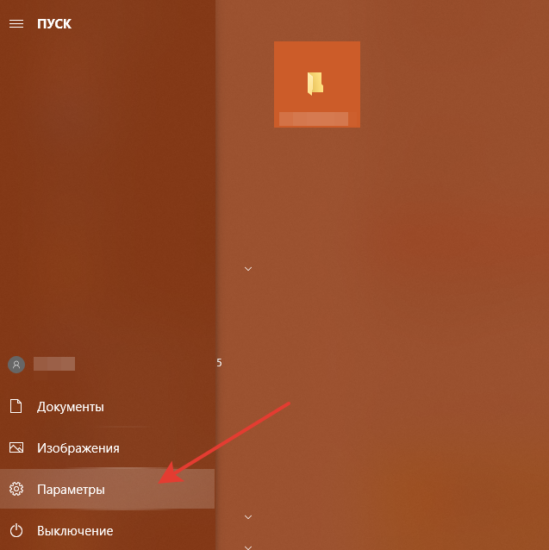
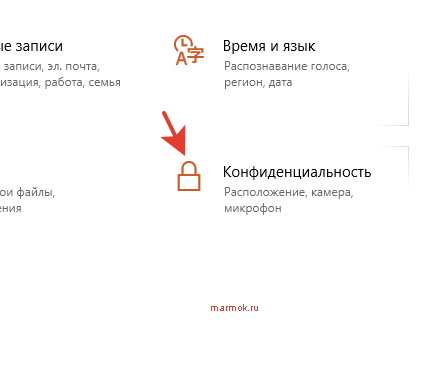

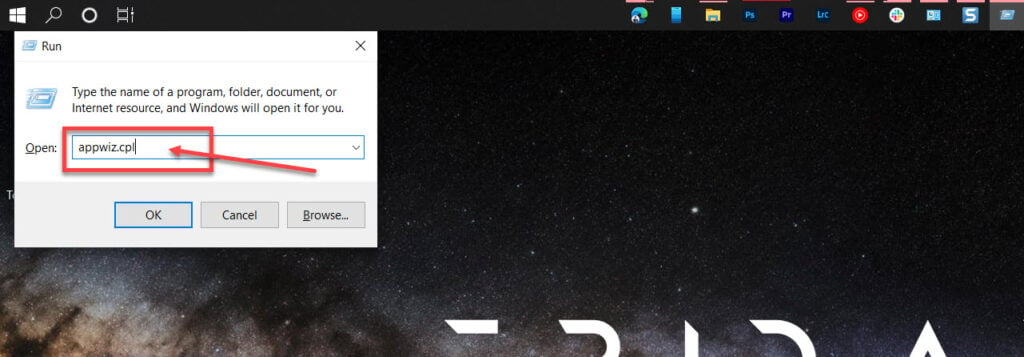
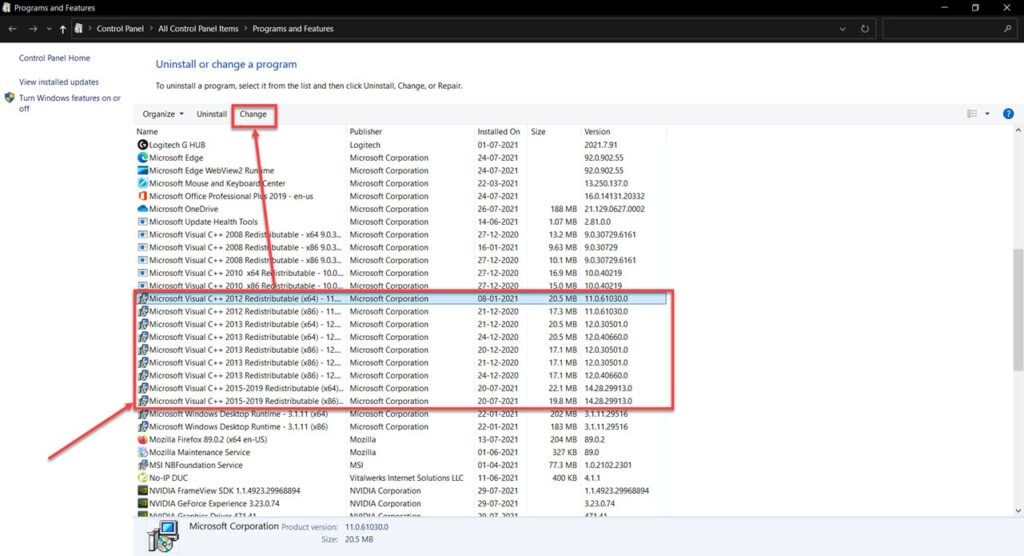




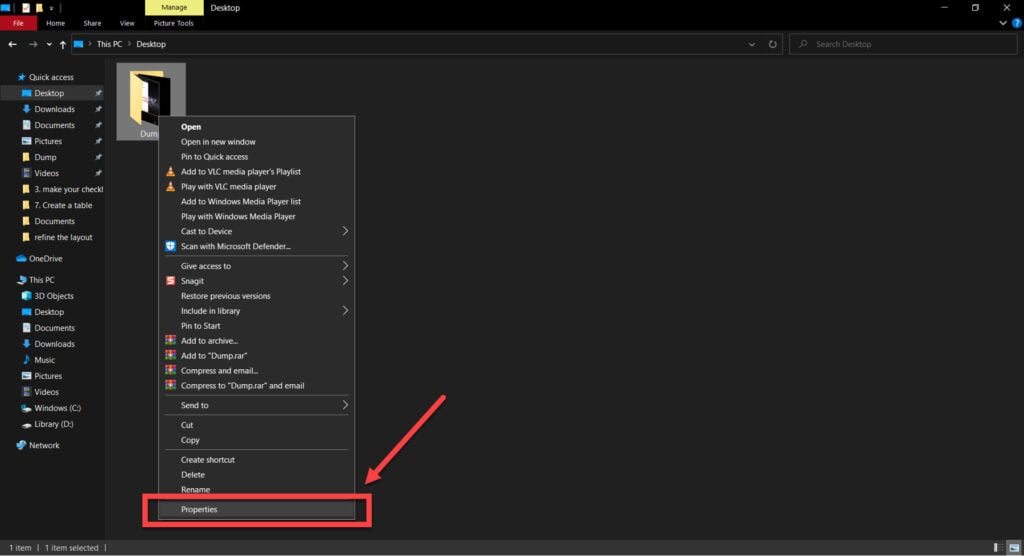
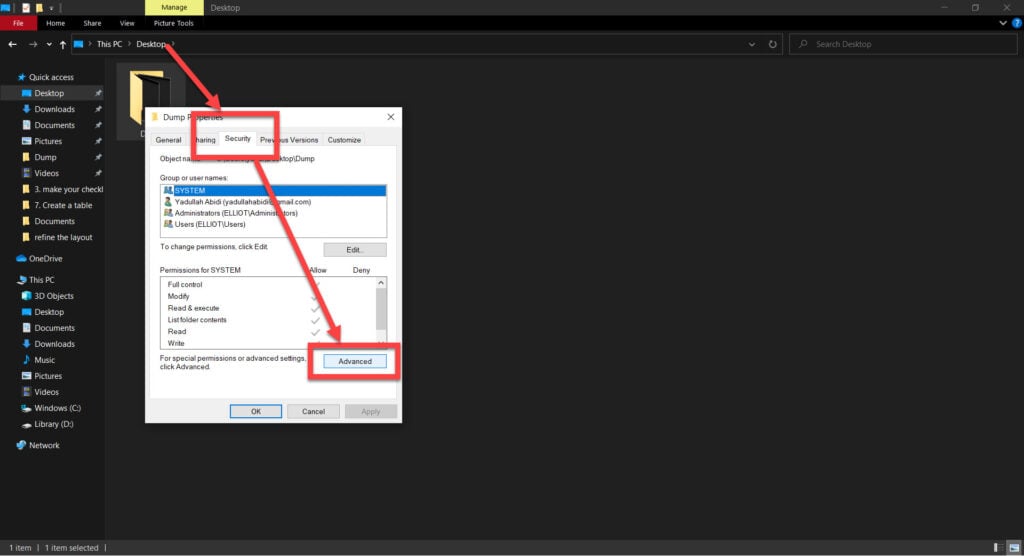
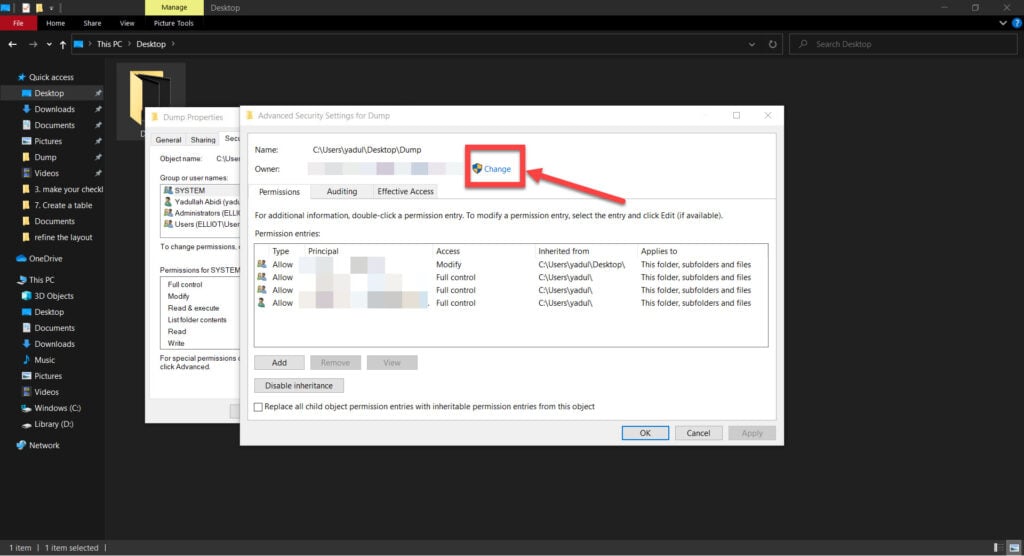
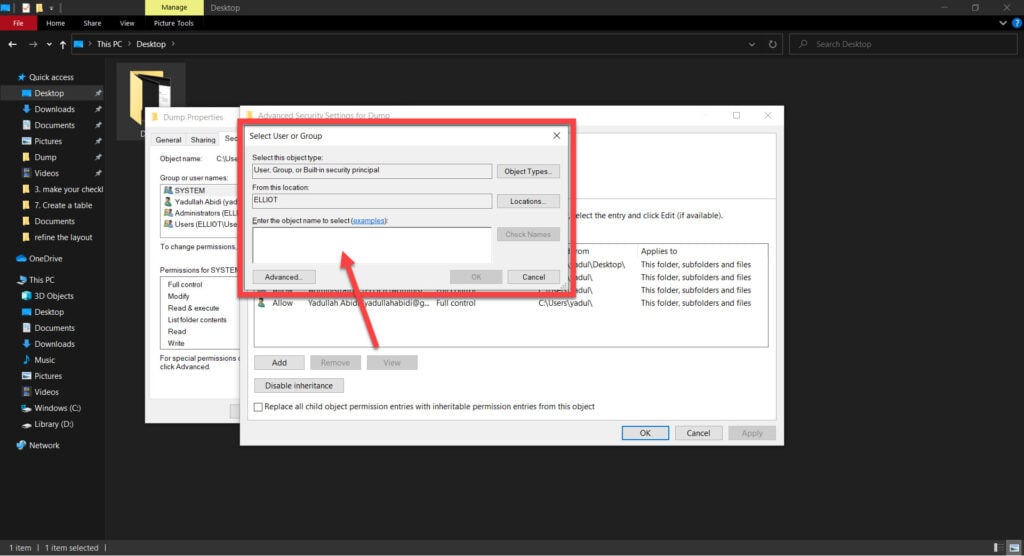



 Full advantages of Amazon Discount Hunter.
Full advantages of Amazon Discount Hunter.